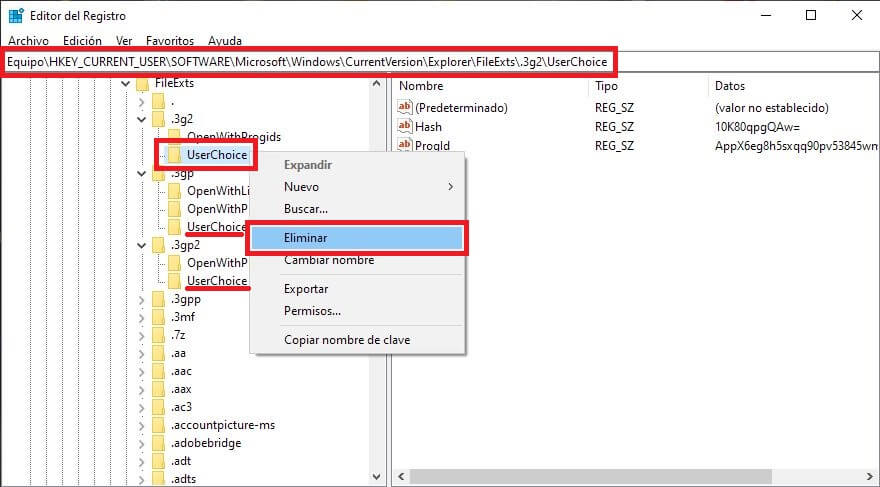Tabla de Contenidos
La cantidad de amenazas que podemos encontrar en internet son muchas y muy variadas. En ocasiones basta con descargar un archivo para que tu ordenador con Windows acabe infectado con un virus que por ejemplo cambie todas las extensiones (formatos) que te impide abrirlos correctamente debido al dicho cambio de extensión.
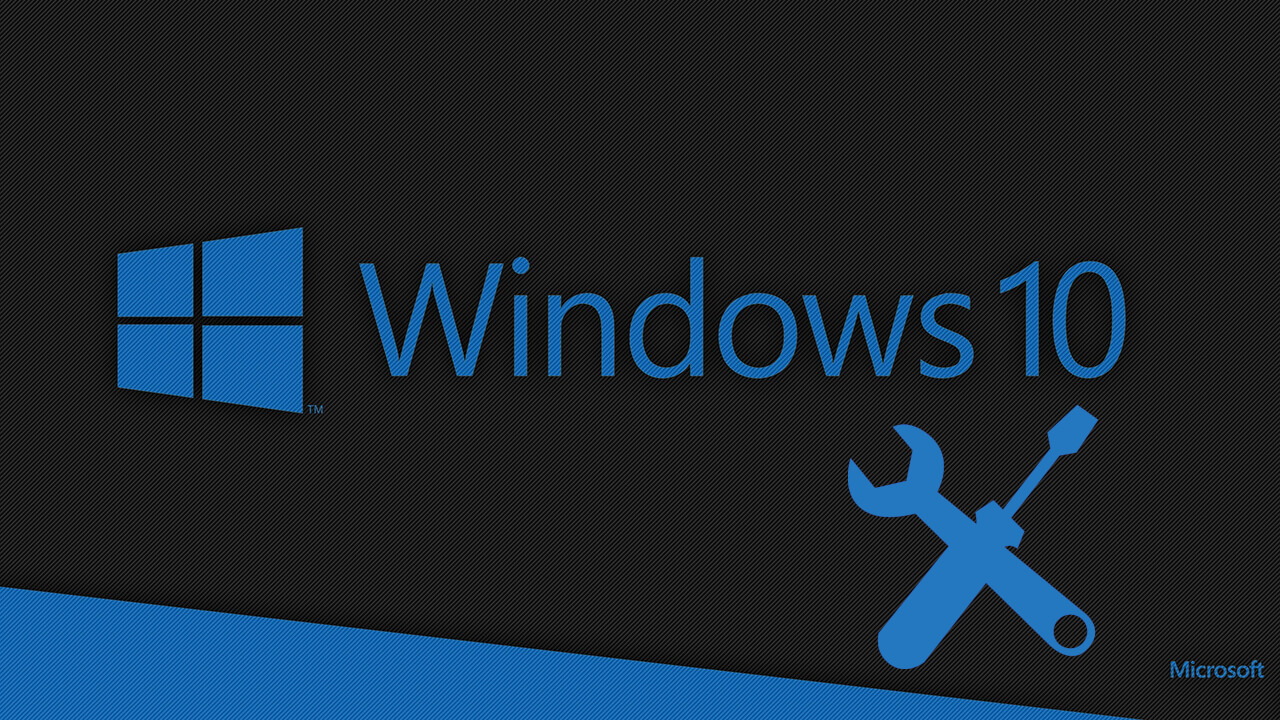
Relacionado: Como abrir varios programas a la vez en Windows 10 con un clic
La extensión de un archivo en Windows 10 es el indicador que permite al sistema operativo identificar el programa con el que se puede abrir dicho archivo. Si el programa al que corresponde una extensión de archivo no se encuentra instalado en tu ordenador con Windows 10 este archivo no se podrá abrir o no lo hará correctamente si no se utiliza un programa compatible.
Alguno de los virus que se pueden encontrar en internet ataca precisamente este vínculo entre los archivos y los programas que pueden abrirlo. Su propósito es cambiar todos o la mayoría de los formatos de los archivos almacenados en tu ordenador para que de esta manera no pueda encontrarse la aplicación o programa adecuado para su apertura.
Tal y como hemos mencionado, el cambio de extensión de los archivos implica el cambio del formato pero también el icono del archivo. Por lo general los archivos muestran el icono del programa capaz de abrirlo por lo que si un virus cambia este formato de archivo en Windows 10 los iconos de estos archivos también cambiarán por los de programas con los que no podrás abrirlos.
En ocasiones, es posible que este problema no se deba a un virus sino a una mala configuración de los programas predeterminados para abrir según que archivos. Sin embargo, si esto ocurre a todos los archivos lo más seguro es que se trate de un virus por lo que lo primero que tendrás que hacer será escanear tu sistema operativo Windows 10 con tu programa antivirus.
Si el escaneo es satisfactorio, encontrando y eliminando todos los archivos infectados que causaron el problema, entonces es hora de restablecer la asociación predeterminada para que puedan abrirse estos archivos con los programas específicos.
Dicho esto, a continuación os mostramos paso a paso como solucionar el problema que supone el cambio de extensiones de todos los archivos de tu ordenador con Windows 10:
Solucionar: todas las extensiones de archivo cambiaron en mi ordenador con Windows 10.
Método 1: Restablecer valores predeterminados en la configuración de Windows 10
Dirigete a la configuración usando el atajo de teclado: Tecla de Windows + I
Una vez aquí dirígete a: Aplicaciones > Aplicaciones predeterminadas.
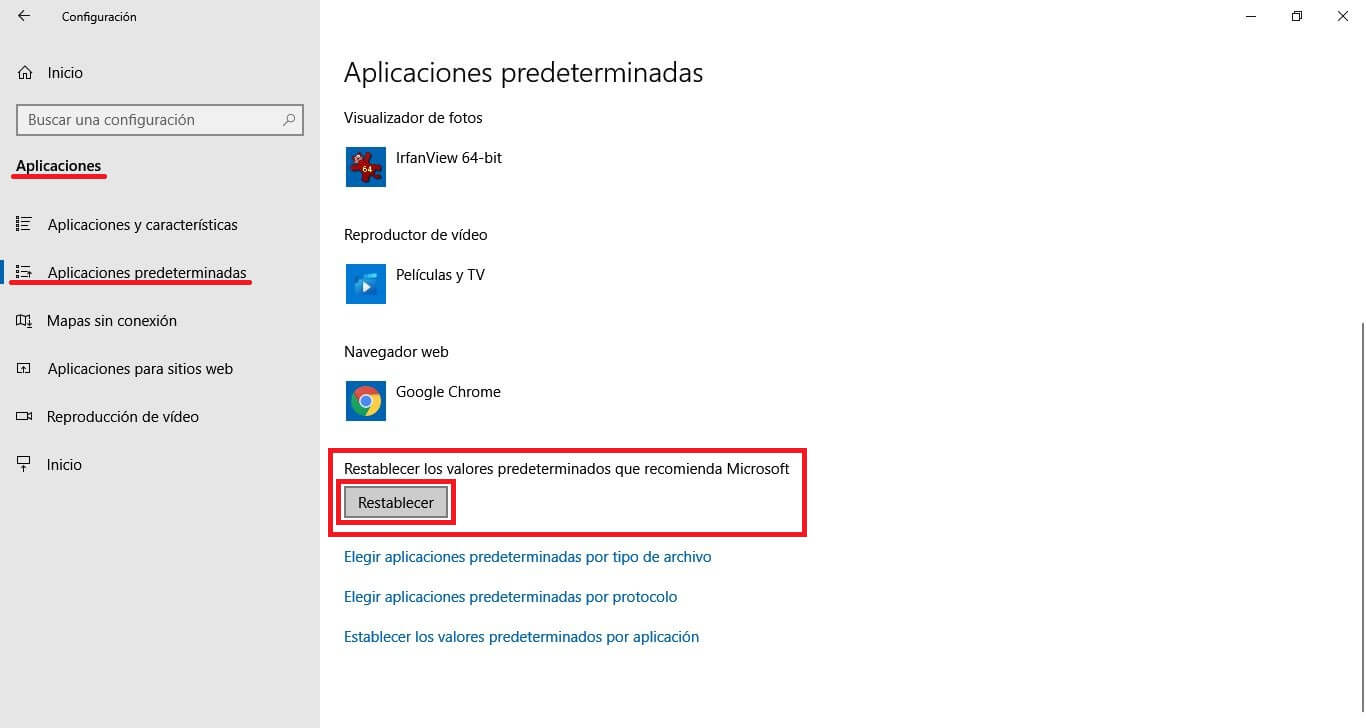
En esta pantalla tendrás que desplazarte hacia abajo hasta encontrar la opción: Restablecer los valores predeterminados que recomienda Microsoft.
Junto a esta opción tendrás que hacer clic en el botón:Restablecer.
Método 2: Eliminar carpeta UserChoice
Si el primer método no ayuda te recomendamos que lleves a cabo este segundo método.
Abre el Editor del registro de Windows 10
Una vez aquí dirígete a la siguiente ruta:
Equipo\HKEY_CURRENT_USER\Software\Microsoft\Windows\CurrentVersion\Explorer\FileExts
Expande la carpeta FileExts del menú de la parte izquierda de la ventana. Aquí verás una lista de carpetas con las extensiones de los archivos.
Tendrás que expandir cada uno de ellos, uno a uno comprobar si existe una carpeta llamada UserChoice.
Si la encuentras deberás eliminarla haciendo clic derechos sobre ella y en el menú seleccionando la opción Eliminar